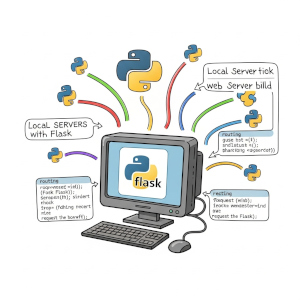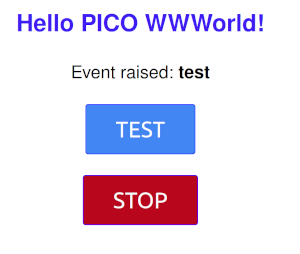Raspberry pi4 8Go, boot SSD, refroidissement passif
 J’ai upgradé ma configuration avec un nouveau Raspbery pi4 8Go qui boot sur un SSD M2 au lieu de la carte SD, le tout dans un superbe boitier ArgonOne M.2 en en alliage d’aluminium qui me permet d’utiliser ma configuration sans jamais entendre le ventilateur s’activer (fanless donc).
J’ai upgradé ma configuration avec un nouveau Raspbery pi4 8Go qui boot sur un SSD M2 au lieu de la carte SD, le tout dans un superbe boitier ArgonOne M.2 en en alliage d’aluminium qui me permet d’utiliser ma configuration sans jamais entendre le ventilateur s’activer (fanless donc).
l’installation est assez simple, mais il faut quand même passer par une SD card (16Go) pour ensuite basculer tout le système sur le SSD. Curieusement je pensais pouvoir démarrer mon nouveau pi4 8Go avec la carte SD de mon autre pi4 4Go (que je vais recycler en console RecalBox), mais rien à faire ça ne fonctionnait pas, comme si la SD card était corrompue: j’avais des erreurs de lecture de FAT, tandis que cette SD card arrive à démarrer l’autre pi4 4Go sans problème.
Je suis donc reparti à zéro avec une autre sd card 16Go vierge en utilisant l’utilitaire Raspberry Pi Imager.
Installation du boîtier ArgonOne M.2
Le boîtier est livré avec une notice de montage en anglais très claire, tout se monte en quelques minutes avec un petit tourne-vis cruciforme.
 Commencez par mettre les deux carrés de pâte thermique sur les deux renforts à côté du ventilateur. Ce n’est pas précisé sur la notice mais il faut au préalable penser à enlever les protections plastiques recto et verso. Cette pâte thermique va faire la jonction entre la structure en alliage d’aluminium du boîtier les les éléments qui vont chauffer sur le Raspberry afin d’évacuer toute la chaleur par le boîtier.
Commencez par mettre les deux carrés de pâte thermique sur les deux renforts à côté du ventilateur. Ce n’est pas précisé sur la notice mais il faut au préalable penser à enlever les protections plastiques recto et verso. Cette pâte thermique va faire la jonction entre la structure en alliage d’aluminium du boîtier les les éléments qui vont chauffer sur le Raspberry afin d’évacuer toute la chaleur par le boîtier.


A ce stade il est important de ne pas insérer la SD card dans le Raspberry. Fixer ensuite la carte noire qui vient déporter la connectique vers l’arrière du boitier. Disposer le tout dans le haut du boîtier au dessus du ventilateur, et utilisez les 4 petites vis noires: 3 sont à visser sur la carte noire, et une est à visser en bas à droite sur le raspberry (voir la seconde photo). Il doit rester 4 grandes vis noir: elles seront utilisées plus tard pour fixer le bas du boîtier.
Vous pouvez maintenant insérer la SD card (avec l’OS déjà installé avec Raspberry pi Imager) dans son logement sur le Raspberry pi.


Le disque dur SSD M2 (dans mon cas j’ai pris un 120Go, pas besoin de plus car j’ai pris l’habitude de sauvegarder tous mes documents sur un autre SSD USB3 de 500Go) se passe dans l’autre partie (basse) du boîtier. Attention à prévoir un SSD compatible: uniquement les key B et B+M. Les SSD M2 NVME ne sont pas compatibles avec ce boîtier.
Il faut d’abord enlever la vis, puis insérer le disque SSD M2 incliné dans le logement, et remettre la vis pour maintenir horizontal le disque SSD M2.


Emboîter ensuite les 2 parties haute et basse. Ne pas visser encore les 2 parties car il n’y a pas d’accès à la SD card: il faudra tout dévisser pour l’enlever. Bien penser par contre à ajouter le raccord USB3 qui assure le branchement du SSD au Raspberry.
Voilà vous pouvez brancher sur un écran avec un câble HDMI (attention ce sont des sorties HDMI à l’arrière du boîtier: donc un câble micro-hdmi pour Raspberry pi4 ne fonctionnera pas. Utilisez une alimentation USBc pour raspberry pi4 et hop ça démarre, il reste à basculer le système sur le SSD et installer les pilotes du boîtier afin de piloter correctement le ventilateur et le bouton de marche/arrêt.
Booter depuis le SSD
Il faut d’abord lancer l’une après l’autre les opérations de mise à jour habituelle pour être certain d’avoir la dernière version du système. La dernière commande va rebooter le pi4.
sudo apt-get update
sudo apt-get full-upgrade
sudo rpi-update
sudo reboot
Installer ensuite la dernière version du bootloader qui va pemettre de booter depuis le SSD si la carte est absente. Il faut encore rebooter le pi4 pour que ce soit effectif.
sudo rpi-eeprom-update -d -a
sudo reboot
pour modifier les options de boot, ça se passe dans raspi-config
sudo raspi-config
aller en: 6 Advanced Options -> A7 bootloader Version -> E1 Latest Use the latest version boot ROM software. Ceci permet au Raspberry d’utiliser le dernier software de bootloader.
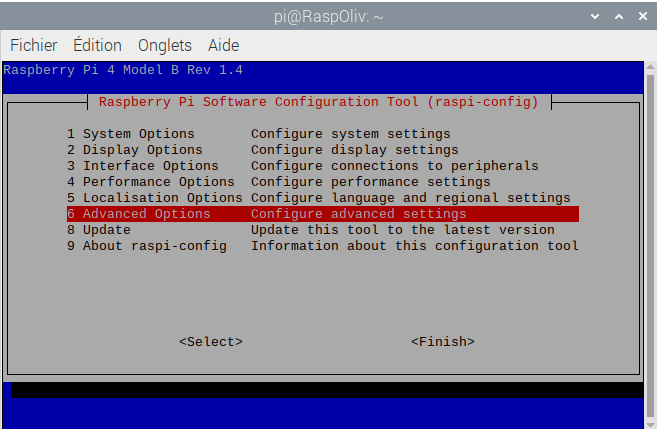
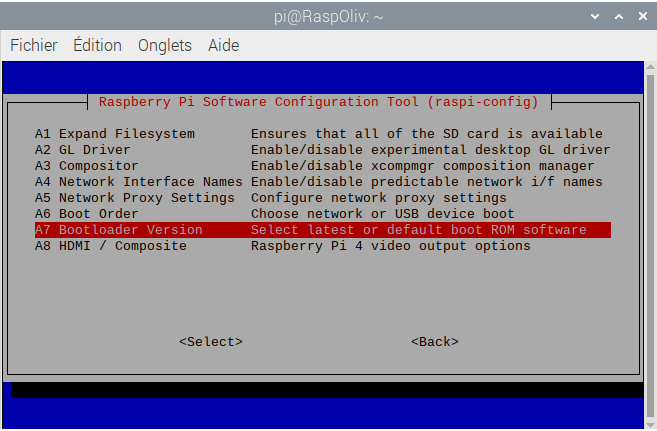
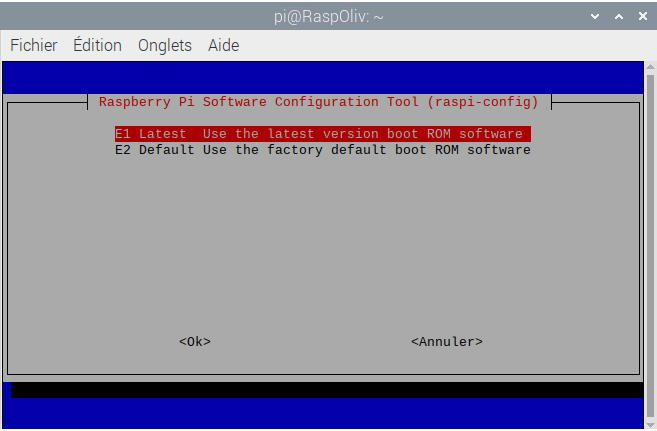
Ensuite reprenez en 6 Advanced Options -> A6 Boot Order -> B2 USB Boot
Au prochain démarrage, le pi4 va booter d’abord sur le SSD
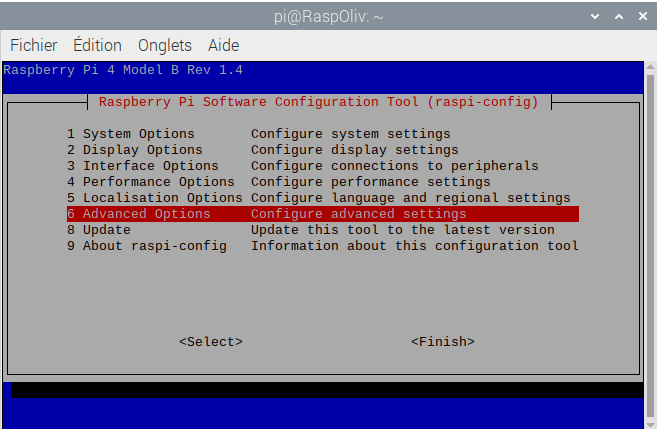
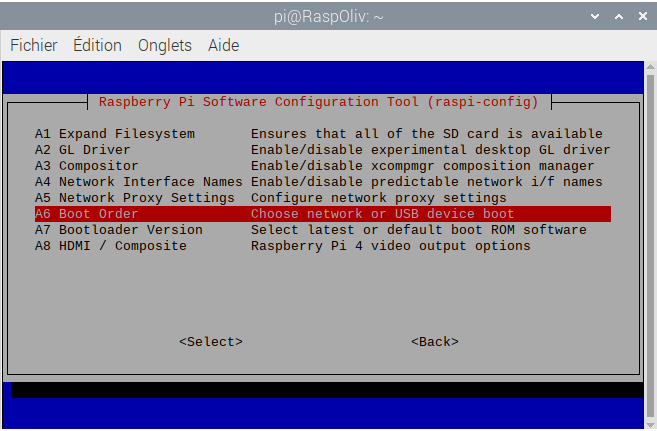
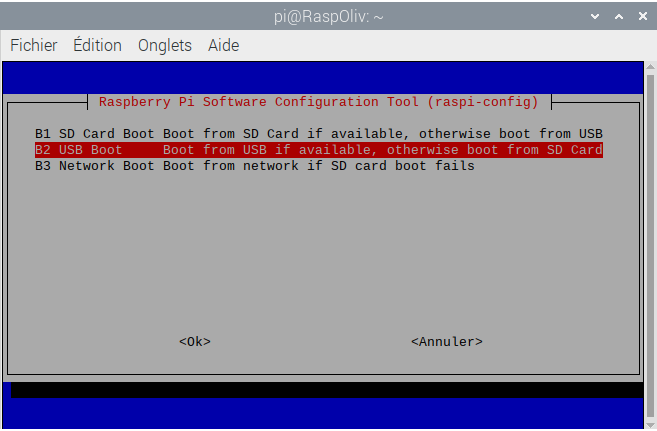
Cliquer ensuite sur “Finish”, mais à la queston “would you like to reboot now” cliquez sur NON car il faut basculer toute la carte SD sur le SSD d’abord.
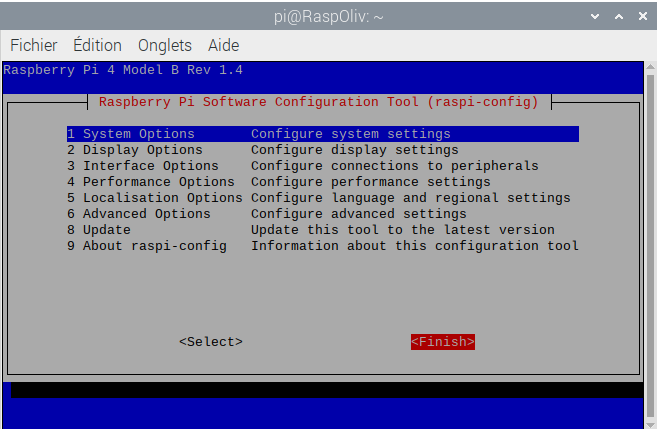
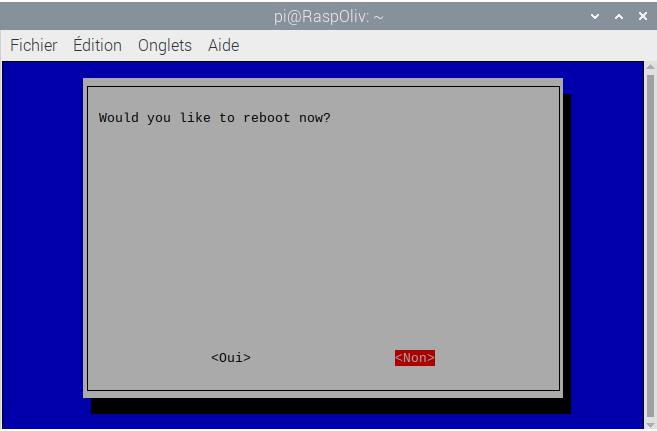
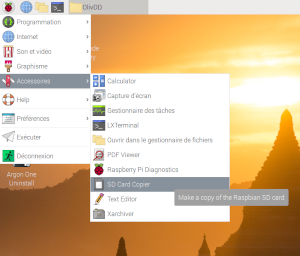 Pour cela utiliser simplement l’utilitaire dans Accessoires -> SD Card Copier. Il suffit de selectionner la carte sd 16G en source “Copy from device”, le SSD en cible “Copy to device” et de cliquer sur “Start”, et patienter jusqu’à la fin. Maintenant vous pouvez éteindre le Raspberry, enlever la SD card (si vous avez vissé les 4 vis du bas du boîtier, vous êtes bon pour les dévisser), visser la partie basse du boîtier , remettre le connecteur USB3, et redémarrer le pi4: miracle il démarre sans la sd card!
Pour cela utiliser simplement l’utilitaire dans Accessoires -> SD Card Copier. Il suffit de selectionner la carte sd 16G en source “Copy from device”, le SSD en cible “Copy to device” et de cliquer sur “Start”, et patienter jusqu’à la fin. Maintenant vous pouvez éteindre le Raspberry, enlever la SD card (si vous avez vissé les 4 vis du bas du boîtier, vous êtes bon pour les dévisser), visser la partie basse du boîtier , remettre le connecteur USB3, et redémarrer le pi4: miracle il démarre sans la sd card!
Installer les drivers
Il reste à installer les drivers du boîtier afin de pouvoir contrôler le ventilateur avec la température du processeur, et de bénéficier d’un bouton on/off intelligent vraiment pratique.
Dans un terminal de commande, entrez cette commande qui installe le driver
curl https://download.argon40.com/argon1.sh | bash
Vous allez voir apparaître sur votre bureau deux icônes “ArgonOne Configuration” et “ArgonOne Uninstall” qui permettent respectivement de régler les plages de températures d’activation du ventilateur, et de tout désinstaller, mais il faut rebooter le pi4 pour tout activer.
Les plages prévues par défaut (10% à 55°c, puis 55% à 60°C et 100% à 65°C) permettent dans mon cas d’avoir une utilisation normale fanless: il faut y aller de l’overclocking ou mettre les 4 processeur à 100% pour qu’ils dépasse les 55°C. A noter que le ventilateur tout petit est bruyant, il vaut mieux le faire taire !